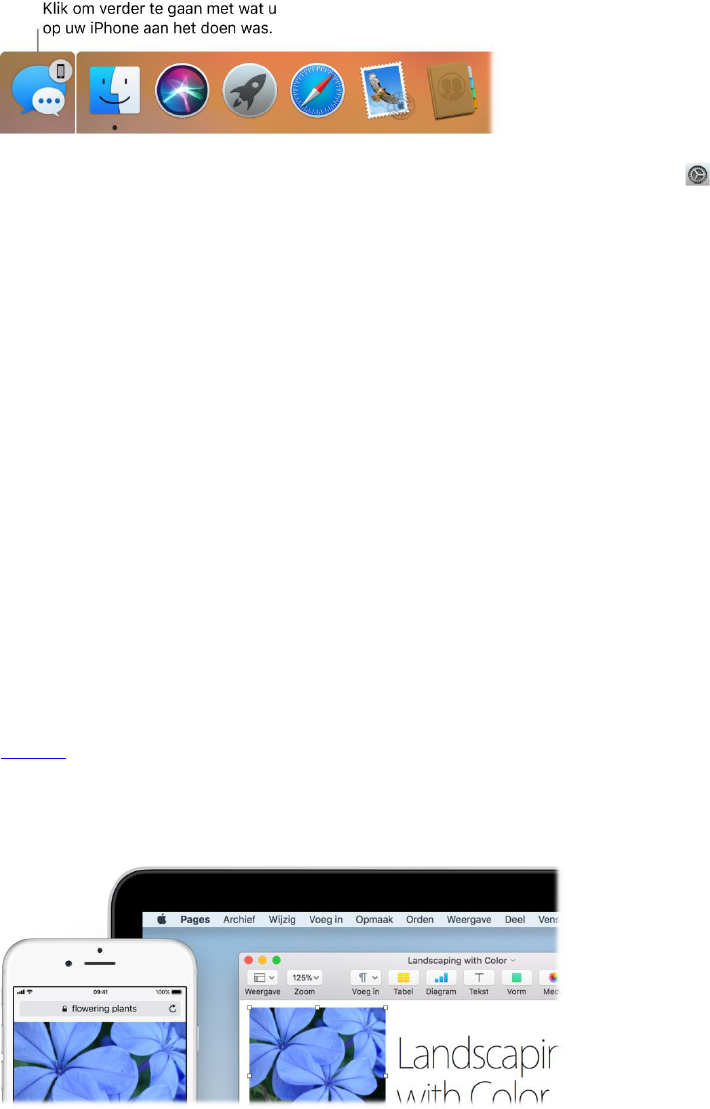28
Handoff
Met Handoff kunt u een bepaalde taak op het ene apparaat starten en op een ander apparaat met die taak
verdergaan. Zo kunt u eerst op uw MacBook Pro aan een presentatie werken en daar later op uw iPad verder
aan werken. Een andere mogelijkheid is dat u een e-mail begint te schrijven op uw iPhone en deze afmaakt op
uw MacBook Pro. Of lees een bericht op uw Apple Watch en stuur een reactie vanaf uw MacBook Pro. U hoeft
daarvoor geen bestanden over te zetten. Als uw MacBook Pro en andere apparaten zich bij elkaar in de buurt
bevinden, verschijnt in het Dock een symbool als er een taak aan een ander apparaat wordt overgedragen. Klik
op het symbool om verder te gaan.
Handoff inschakelen op uw MacBook Pro. Klik op het Systeemvoorkeuren-symbool in het Dock, klik op
'Algemeen' en selecteer 'Sta Handoff tussen deze Mac en je iCloud-apparaten toe'.
Handoff inschakelen op uw iOS-apparaat. Ga naar 'Instellingen' > 'Algemeen' > 'Handoff' en tik om Handoff in
te schakelen. Als u de optie niet ziet, wordt Handoff niet ondersteund op uw iOS-apparaat.
Handoff inschakelen op uw Apple Watch. Ga in de Apple Watch-app op uw iPhone naar 'Instellingen' >
'Algemeen' en tik op 'Schakel Handoff in'.
Opmerking: Voor Handoff hebt u een iPhone, iPad of iPod touch met een Lightning-connector nodig en iOS 8
(of hoger). Controleer of wifi en Bluetooth zijn ingeschakeld op uw MacBook Pro en uw iOS-apparaat en of u op
beide apparaten bij dezelfde iCloud-account bent ingelogd.
Handoff werkt met Safari, Mail, Agenda, Contacten, Kaarten, Berichten, Notities, Herinneringen, Keynote,
Numbers en Pages.
Universeel klembord
U kunt inhoud op één apparaat kopiëren en deze even later plakken op een ander apparaat dat zich in de buurt
bevindt. De inhoud van uw klembord wordt via wifi verstuurd en is beschikbaar op alle Macs en iOS-apparaten
waarop u met dezelfde Apple ID bent ingelogd en waarop Handoff, Wifi en Bluetooth zijn ingeschakeld. Zie
Handoff voor meer informatie.
Opmerking: Als u het universele klembord wilt gebruiken, hebt u een iPhone, iPad of iPod touch met Lightning-
connector nodig waarop iOS 10 of hoger is geïnstalleerd.